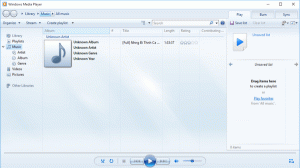Comment effacer automatiquement les fichiers temporaires dans Windows 10
Windows 10 a la possibilité d'effacer automatiquement les fichiers temporaires dans une version récente. À partir de la build 15014, une nouvelle option est apparue dans les paramètres. Voici comment vous pouvez l'utiliser.
Publicité
À effacer automatiquement les fichiers temporaires dans Windows 10, vous devez activer la nouvelle option. Ouvrez Paramètres et accédez à Système -> Stockage. Là, vous trouverez l'option nommée "Storage Sense". Activez-le et vous avez terminé.

Mais la fonction de nettoyage automatique intégrée est nouvelle dans Creators Update. Les fichiers stockés dans la Corbeille depuis plus de 30 jours seront supprimés par exemple dans le cadre de ce nettoyage.
L'utilisateur peut personnaliser ce comportement. Pour ce faire, cliquez sur le lien « Modifier la façon dont nous libérons de l'espace » sous le commutateur.
La page associée s'ouvrira :
Là, vous verrez deux options. L'un est Supprimer les fichiers temporaires que mes applications n'utilisent pas.
C'est une bonne idée de garder cette option activée. Les fichiers temporaires sont créés par divers services Windows, applications installées et outils. Les fichiers temporaires peuvent être supprimés en toute sécurité après la fin du processus qui les a créés. Cependant, cela n'arrive pas souvent, de sorte que le répertoire temporaire du système ou le répertoire temporaire de l'application continue de les stocker et remplit votre disque dur de déchets. Lorsque cette option est activée, Windows les supprimera automatiquement et gardera votre lecteur propre en plus d'économiser votre espace disque.
Si vous n'avez pas encore installé Windows 10 Creators Update, ce n'est pas un problème. Windows est livré avec un outil pour nettoyer les fichiers appelé Nettoyage de disque. Il peut être automatisé à l'aide du Planificateur de tâches ou en créant simplement des raccourcis spéciaux vers cleanmgr.exe avec divers interrupteurs. Nous avons couvert cela en détail chez Winaero.
Il existe deux manières de nettoyer automatiquement votre répertoire temporaire, qui peuvent également être utilisées dans les versions précédentes de Windows 10. Consultez ces articles :
- Effacer le répertoire temporaire au démarrage avec le nettoyage de disque. Il explique comment nettoyer automatiquement le répertoire temporaire dans Windows 10 à l'aide de l'outil de nettoyage de disque intégré (cleanmgr.exe).
- Nettoyer automatiquement le répertoire temporaire dans Windows 10. Il montre comment nettoyer les fichiers temporaires avec un simple fichier batch qui nettoie votre dossier Temp à chaque démarrage de votre PC.
L'autre option est Supprimer les fichiers qui sont dans la corbeille depuis plus de 30 jours. Comme son nom l'indique, il effacera automatiquement votre corbeille, de sorte que les fichiers supprimés n'augmenteront pas en taille. C'est très utile.
Si vous exécutez une version de Windows 10 sans cette fonctionnalité, vous videz toujours la corbeille automatiquement. L'article suivant décrit le processus :
Vider la corbeille automatiquement dans Windows 10
En utilisant les instructions de cet article, vous pourrez créer une tâche planifiée qui appelle une commande PowerShell spéciale pour nettoyer la corbeille. C'est une belle alternative à cette nouvelle fonctionnalité.
La capacité native de supprimer automatiquement les fichiers temporaires est l'une des meilleures améliorations apportées aux outils de maintenance intégrés dans Windows 10. Une fois que vous avez activé cette fonctionnalité, vous pouvez enfin oublier l'existence du dossier temporaire et de son contenu.
Nous espérons que Microsoft étendra cela pour nettoyer également les fichiers liés à Windows Update à l'avenir, tels que les fichiers remplacés par des versions plus récentes et les mises à jour téléchargées dans le dossier Software Distribution.